win10控制面板中没有语言选项的解决方法汇总
想要修改系统中的语言,可以通过控制面板进行操作。但是有win10用户反映说打开控制面板没有找到语言选项,其实是win10系统语言选项被隐藏起来了。下面就一起来看看win10控制面板没有语言选项的恢复方法。
win10控制面板中没有语言选项的解决方法汇总
解决方法一:
1、按下键盘上的“win+s”,并在搜索框中输入“语言”,然后点击找到的结果。

2、然后点击相关设置中的“其他日期、时间和区域设置”。

3、然后点击语言的选项,就能够进入设置输入法来了。
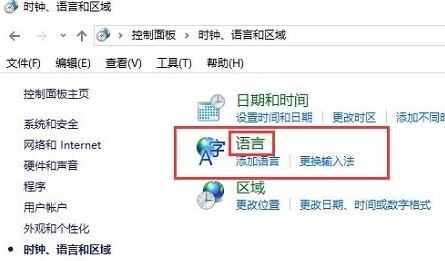
解决方法二:
1、打开控制面板。
2、在控制面板中点击【时钟、语言和区域】的选项。
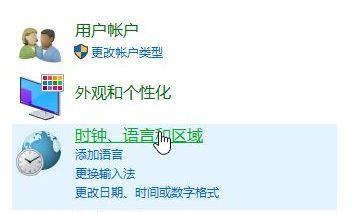
3、此时我们就可以打开【语言】选项。

解决方法三:
1、在打开的控制面板中,我们在右上角的查看方式修改为【大图标】或是小图标。
2、此时我们在下面就可以看到【语言】选项,点击打开即可!
以上就是win10控制面板中没有语言选项的解决方法汇总的详细内容,更多关于win10控制面板中没有语言选项的资料请关注电脑系统之家其它相关文章!
最新推荐
-
excel怎么把一列数据拆分成几列 excel一列内容拆分成很多列

excel怎么把一列数据拆分成几列?在使用excel表格软件的过程中,用户可以通过使用excel强大的功能 […]
-
win7已达到计算机的连接数最大值怎么办 win7连接数达到最大值

win7已达到计算机的连接数最大值怎么办?很多还在使用win7系统的用户都遇到过在打开计算机进行连接的时候 […]
-
window10插网线为什么识别不了 win10网线插着却显示无法识别网络

window10插网线为什么识别不了?很多用户在使用win10的过程中,都遇到过明明自己网线插着,但是网络 […]
-
win11每次打开软件都弹出是否允许怎么办 win11每次打开软件都要确认

win11每次打开软件都弹出是否允许怎么办?在win11系统中,微软提高了安全性,在默认的功能中,每次用户 […]
-
win11打开文件安全警告怎么去掉 下载文件跳出文件安全警告

win11打开文件安全警告怎么去掉?很多刚开始使用win11系统的用户发现,在安装后下载文件,都会弹出警告 […]
-
nvidia控制面板拒绝访问怎么办 nvidia控制面板拒绝访问无法应用选定的设置win10

nvidia控制面板拒绝访问怎么办?在使用独显的过程中,用户可以通过显卡的的程序来进行图形的调整,比如英伟 […]
热门文章
excel怎么把一列数据拆分成几列 excel一列内容拆分成很多列
2win7已达到计算机的连接数最大值怎么办 win7连接数达到最大值
3window10插网线为什么识别不了 win10网线插着却显示无法识别网络
4win11每次打开软件都弹出是否允许怎么办 win11每次打开软件都要确认
5win11打开文件安全警告怎么去掉 下载文件跳出文件安全警告
6nvidia控制面板拒绝访问怎么办 nvidia控制面板拒绝访问无法应用选定的设置win10
7win11c盘拒绝访问怎么恢复权限 win11双击C盘提示拒绝访问
8罗技驱动设置开机启动教程分享
9win7设置电脑还原点怎么设置 win7设置系统还原点
10win10硬盘拒绝访问怎么解决 win10磁盘拒绝访问
随机推荐
专题工具排名 更多+





 闽公网安备 35052402000376号
闽公网安备 35052402000376号